巧用EXCEL和AUTOCAD绘制WES实用堰
今天给大家要讲的东西是一个非常实用且好用的CAD借用EXCEL的数据进行绘图的办法
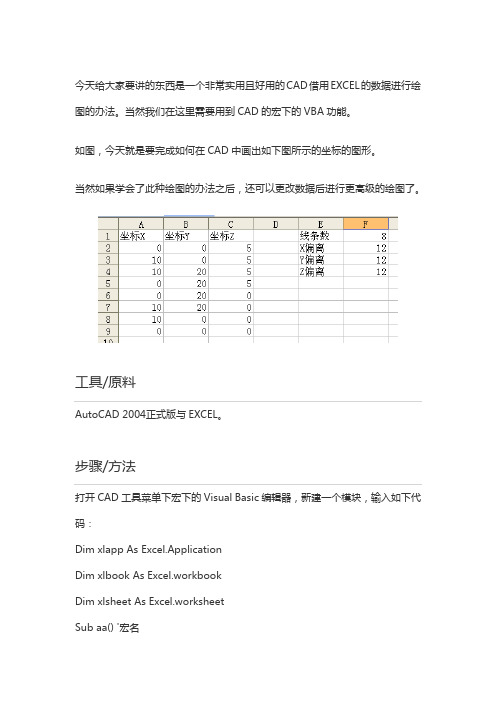
今天给大家要讲的东西是一个非常实用且好用的CAD借用EXCEL的数据进行绘图的办法。
当然我们在这里需要用到CAD的宏下的VBA功能。
如图,今天就是要完成如何在CAD中画出如下图所示的坐标的图形。
当然如果学会了此种绘图的办法之后,还可以更改数据后进行更高级的绘图了。
工具/原料AutoCAD 2004正式版与EXCEL。
步骤/方法打开CAD工具菜单下宏下的Visual Basic编辑器,新建一个模块,输入如下代码:Dim xlapp As Excel.ApplicationDim xlbook As Excel.workbookDim xlsheet As Excel.worksheetSub aa() '宏名Set xlapp = CreateObject("excel.application")Set xlbook = xlapp.workbooks.Open("D:\cadvba\fzcp.xls") '打开的EXCEL 路径xlapp.Visible = FalseSet xlsheet = xlbook.worksheets("sj") '打开EXCEL中的工作表i = xlsheet.Cells(1, 6) 'i为线条线数m = xlsheet.Cells(2, 6) '这里表示第2行第6列n = xlsheet.Cells(3, 6)t = xlsheet.Cells(4, 6)For p = 0 To i - 2 Step 1p = pk1 = xlsheet.Cells(2 + p, 1)h1 = xlsheet.Cells(2 + p, 2)k3 = xlsheet.Cells(2 + p, 3)k2 = xlsheet.Cells(3 + p, 1)h2 = xlsheet.Cells(3 + p, 2)h3 = xlsheet.Cells(3 + p, 3)Dim 点As AcadLineDim 起点(2) As DoubleDim 端点(2) As Double起点(0) = k1 + m起点(1) = h1 + n起点(2) = k3 + t端点(0) = k2 + m端点(1) = h2 + n端点(2) = h3 + tSet 点= ThisDrawing.ModelSpace.AddLine(起点, 端点) Nextxlbook.Closexlapp.QuitSet xlapp = NothingEnd Sub同时打开编辑器的工具菜单下的引用,找到Microsoft Excel 11.0 Object Library,如果没有此项,可浏览打开EXCEL启动文件即可。
基于CAD及Excel的抛物线型溢流坝堰面钢模板制作技术
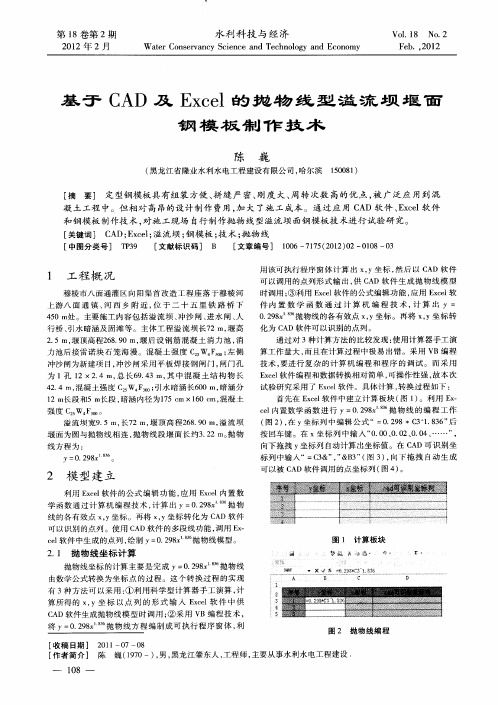
用 该 可 执 行 程 序 窗 体 计 算 出 x Y坐 标 , 后 以 C D 软 件 , 然 A 可 以 调 用 的点 列 形 式 输 出 , C D 软 件 生 成 抛 物 线 模 型 供 A
凝 土工程 中。但 相 对 高 昂的设计 制作 费用 , 大 了施 工成 本 。 通过 应 用 C D软件 、 xe 软 件 加 A E cl 和铜模 板 制作技 术 , 对施 工现 场 自行 制作抛 物 线 型溢流 坝 面钢模 板技 术进 行 试验研 究。
[ 关键词 ] C D; xe; 流 坝 ; 模 板 ; 术 ; 物 线 A E cl溢 钢 技 抛
基 于 CAD 及 Ex e c l的 抛 物 线 型 溢 流 坝 堰 面
钢 模 板 制 作 技 术
陈 巍
( 龙江省隆业水利水 电工程建设有 限公 司 , 黑 哈尔滨 10 8 ) 5 0 1
[ 要] 定型钢 模板 具 有组 装 方便 、 缝 严 密 、 摘 拼 刚度 大 、 转 次数 高 的优 点 , 广 泛应 用到 混 周 被
试 验 研 究 采 用 了 E cl 件 。 具 体 计 算 , 换 过 程 如 下 : xe 软 转 首 先 在 E cl 件 中 建 立 计 算 板 块 ( 1 。利 用 E — xe 软 图 ) x cl 置 数 学 函 数 进 行 Y=0 2 8 。 物 线 的 编 程 工 作 e内 .9 x ” 抛 ( 2 , Y坐 标 列 中 编 辑 公 式 “= .9 C .3 ” 图 )在 0 2 8 3 18 6 后 按 回车 键 。在 X坐 标 列 中 输 入 “ .0、. 2 0 0 … … ”, 0 O 0 0 、.4、
AUTOCAD参数查询及绘图技巧——EXCEL辅助篇

AUTOCAD参数查询及绘图技巧——EXCEL辅助篇如果说,AUTOCAD是我们绘图、图解、查询的重要软件,那么EXCEL就是我们管理、整理、计算、报表输出数据的重要软件,相比于文本文件进行数据管理,我们更愿意用EXCEL,因为它显示清晰,易于编辑,方便批量计算,如果肯下功夫,还能编程,功能实在是强大得不得了。
就以多边形面积计算数据为例,用文本文件和电子表格显示区别如下:这节课我先要讲的是,如何根据EXCEL中的坐标数据,高效地在AUTOCAD 中生成图形(根据坐标依次连线)。
这个问题,撇开EXCEL不谈,网友们也给出了很多高效的方法,有的用脚本文件SCR,有的用坐标格式的文本文件,有的用电子表,等等,方法都不错,都可行,效率也差不多,都比手工输入坐标高效得多。
我这里,还是要讲如何利用EXCEL来进行高效绘图,因为,我对EXCEL情有独钟。
方法是,在有坐标数据的EXCEL文件中,坐标数据后面的空白列中,生成这样一个数据格式的列表:Y,X解释一下,首先,为什么要把Y放在X的前面呢,因为测量坐标系和AUTOCAD 坐标系,可以理解为是XY正好相反。
然后为什么,两个数字之间要用逗号(,)呢?为什么不用分号(;),或者空格什么的?这个不解释,它就是这样的,反正你用其它符号,你画不出图形。
最后要解释的最关键,怎么生成这么一列”Y,X”格式的数据呢?这个要用到“&”符号,这个符号,意思是“and”,也读这个音,在EXCEL和很多编程语言中,这个符号“&”是用来连接两个字符串的。
不信,你可以在电子表格中输入一个公式,这样写:="王中伟"&"是个大好人"怎么样,结果出来了吧,两个字符串合起来了,变成了“王中伟是个大好人”。
你可以进一步,把“王中伟”放在一个单元中,比如A1,把“是个大好人”放在另一个单元格中,如A2,然后在A3单元格中输入:=A1&A2。
利用EXCEL在AutoCAD中快速绘图

利用EXCEL在AutoCAD中快速绘图利用EXCEL在AutoCAD中快速绘图CAD的绘图其实是执行命令,因此当在CAD中绘制一些图时可以按照CAD的输入格式,把绘图的所有命令和绘图数据在word、记事本或EXCEL等文本编辑器中编辑好后选中复制,再到CAD中,鼠标放在命令行上按右健,出现小菜单后点击粘贴即可。
由于在工程绘图中往往涉及到很多的计算,所以本人建议采用在EXCEL中输入绘图的命令和数据比较合适。
对于一般的绘图上述这些方法可能大多数朋友都已掌握,可是对于批量的文本标注等光采用上述办法还不行,需要一些小技巧。
现本人就以绘制线路征地图(要求标上各桩号和征地宽度)为例(本例共12个桩号)说明上述的这些方法:1.分别打开CAD和EXCEL2.选择EXCEL3.从第2行开始分别在A列输入各桩号、B列输入左幅的征地宽度为“+”、C列输入右幅的征地宽度为“-”4.在D1单元格键入_line,在D2单元格键入公式=MIN(A2:A13)&","&0,在D3单元格键入公式=MAX(A2:A13)&","&05.在E2单元格键入_line6.在F1单元格键入_line,在F2单元格键入公式=A2&","&B27.在G1单元格键入_line,在G2单元格键入公式=A2&","&C28.在H2单元格键入一个空格9.选中单元格区域“E2:H2”,然后下拉复制直至第13行,删除单元格H13内的空格使其为空10.在I2单元格键入_text,在J2单元格键入j,在K2单元格键入bc,在L2单元格键入公式=A2&","&(B2/2),在M2单元格键入2.5,在N2单元格键入-90,在O2单元格键入公式=ABS(B2),设置O2单元格公式为“0.000”11.选中单元格区域“D1: D4”复制,然后转到CAD,鼠标放在命令行上按右健,出现小菜单后点击粘贴,此时绘出线路中线12.转到EXCEL选中单元格区域“F1:F14”复制,然后转到CAD,鼠标放在命令行上按右健,出现小菜单后点击粘贴,此时绘出左幅征地界13.转到EXCEL选中单元格区域“G1:G14”复制,然后转到CAD,鼠标放在命令行上按右健,出现小菜单后点击粘贴,此时绘出右幅征地界14.转到EXCEL选中单元格区域“E2:H13”复制,然后转到CAD,鼠标放在命令行上按右健,出现小菜单后点击粘贴,此时绘出征地宽度线15.转到EXCEL选中单元格区域“I2:O3”(注:两行七列,后一行为空白数据),下拉复制直至第13行16.选中单元格区域“I2:O13”复制,然后转到CAD,鼠标放在命令行上按右健,出现小菜单后点击粘贴,此时标注出第奇数个的左幅征地宽度17.转到EXCEL,删除单元格区域“I4:O12”,然后选中单元格区域“I2:O2”下拉复制一行18.选中单元格区域“I3:O4”(注:两行七列,后一行为空白数据),下拉复制直至第14行19.选中单元格区域“I3:O14”复制,然后转到CAD,鼠标放在命令行上按右健,出现小菜单后点击粘贴,此时标注出第偶数个的左幅征地宽度20.转到EXCEL,删除单元格区域“I3:O13”,然后修改单元格L2公式为=A2&","&(C2/2),修改单元格O2公式为=ABS(C2)21.选中单元格区域“I2:O3”(注:两行七列,后一行为空白数据),下拉复制直至第13行22.选中单元格区域“I2:O13”复制,然后转到CAD,鼠标放在命令行上按右健,出现小菜单后点击粘贴,此时标注出第奇数个的右幅征地宽度23.转到EXCEL,删除单元格区域“I4:O12”,然后选中单元格区域“I2:O2”下拉复制一行24.选中单元格区域“I3:O4”(注:两行七列,后一行为空白数据),下拉复制直至第14行25.选中单元格区域“I3:O14”复制,然后转到CAD,鼠标放在命令行上按右健,出现小菜单后点击粘贴,此时标注出第偶数个的右幅征地宽度26.转到EXCEL,删除单元格区域“I3:O13”,然后修改单元格K2内容为tc,修改单元格L2公式为=A2&","&0,修改单元格O2公式为=A2,重新设置O2单元格公式为“K0+000”27.选中单元格区域“I2:O3”(注:两行七列,后一行为空白数据),下拉复制直至第13行28.选中单元格区域“I2:O13”复制,然后转到CAD,鼠标放在命令行上按右健,出现小菜单后点击粘贴,此时标注出第奇数个的桩号29.转到EXCEL,删除单元格区域“I4:O12”,然后选中单元格区域“I2:O2”下拉复制一行30.选中单元格区域“I3:O4”(注:两行七列,后一行为空白数据),下拉复制直至第14行31.选中单元格区域“I3:O14”复制,然后转到CAD,鼠标放在命令行上按右健,出现小菜单后点击粘贴,此时标注出第偶数个的右幅征地宽度执行完上述即可完成征地图的绘制EXCEL表格设置具体下载附件。
Excel水力计算展示——堰顶高程确定演示(精)
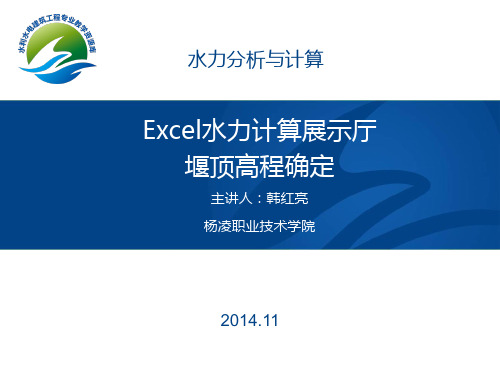
55.0 11.48 43.52
经校核,满足自由出流条件,以上按自由出游计算的 结果正确 。
水力分析与计算
水力分析与计算子项目
四 课下练习
某土石坝中设溢洪道,底坎采用WES堰。已知设计流量 Q=1400m3/s,上游水位高程165.0m,筑坝处河床高程为
100.0m,堰上游为垂直段,边墩头部为圆弧形,闸墩头部为尖
H0 nb
需用迭代法计算H0
水力分析与计算子项目
三 用excel计算堰顶高程
=1-0.2*($C$5+($D$3=IF(ABS((D9-D8)/D9)<0.01,"是 1)*$B$5)*C9/$D$3 ","否,继续迭代") =IF(B9/$A$5>1,1,B9/$A$5)
=($A$3/($B$3*D8*$C$3*$D$3*$ A$5*SQRT(2*9.8)))^(2/3)
水力分析与计算
水力分析与计算子项目
二 工程任务
某河道宽160m,设有WES型实用堰,堰上游面垂直。闸墩 头部为圆弧形,边墩头部为半圆形。共7孔,每孔净宽10m。当 设计流量为5500 m3/s时,相应的上游水位为55.0m,下游水位 为39.2 m,上、下游河床高程为20.0m,确定该实用堰堰顶高 程。
堰前总水头
H0 11.53(m)
160 55.0 20.0 5600(m2 / s)
过水断面面积 43.52 A0
断面平均流速 v0
Q 5500 0.98(m / s) A0 5600 2 v 堰前水头 H H 0 0 11.53 0.05 11.48 d 0 2g
H0 Q s mb H 20g H 1 0.2 ( n 1) 0 1, 按1计算 k 0 nb b 用基本参数中的
Excel与Autocad结合自动绘图应用
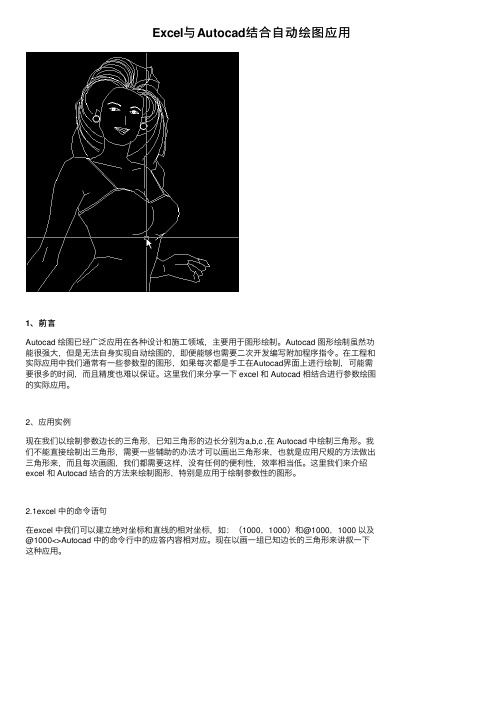
Excel与Autocad结合⾃动绘图应⽤1、前⾔Autocad 绘图已经⼴泛应⽤在各种设计和施⼯领域,主要⽤于图形绘制。
Autocad 图形绘制虽然功能很强⼤,但是⽆法⾃⾝实现⾃动绘图的,即便能够也需要⼆次开发编写附加程序指令。
在⼯程和实际应⽤中我们通常有⼀些参数型的图形,如果每次都是⼿⼯在Autocad界⾯上进⾏绘制,可能需要很多的时间,⽽且精度也难以保证。
这⾥我们来分享⼀下 excel 和 Autocad 相结合进⾏参数绘图的实际应⽤。
2、应⽤实例现在我们以绘制参数边长的三⾓形,已知三⾓形的边长分别为a,b,c ,在 Autocad 中绘制三⾓形。
我们不能直接绘制出三⾓形,需要⼀些辅助的办法才可以画出三⾓形来,也就是应⽤尺规的⽅法做出三⾓形来,⽽且每次画图,我们都需要这样,没有任何的便利性,效率相当低。
这⾥我们来介绍excel 和 Autocad 结合的⽅法来绘制图形,特别是应⽤于绘制参数性的图形。
2.1excel 中的命令语句在excel 中我们可以建⽴绝对坐标和直线的相对坐标,如:(1000,1000)和@1000,1000 以及@1000<>Autocad 中的命令⾏中的应答内容相对应。
现在以画⼀组已知边长的三⾓形来讲叙⼀下这种应⽤。
以上是在 excel 中建⽴的⼯具表格,其中绿⾊的单元格是参数的值,红⾊边框围合的单元格是Autocad 中应⽤的命令语句。
我们可以应⽤三⾓形的⼏何关系求得第三点的坐标函数。
然后应⽤Autocad 中的命令将三⾓形画出来。
2.2Autocad 中绘图将excel 中红⾊单元格中的内容复制下来“ctrl+c”,打开 Autocad 绘图界⾯,在 Autocad 的命令⾏的提⽰处粘贴上复制来的内容,这样三⾓形就⾃动绘制完成。
⽽且我们还可以为图形添加上⾃动绘制的标注长度值,标注的格式我们需要在 Autocad 的界⾯⽂件中设置。
制动绘制的三⾓形如下图所⽰:2.3excel 中数据求解在excel 中我们可以根据图形的⼏何特征和⼏何关系,建⽴⼀定的函数关系,另外我们可以将单元格定义为参数的名称,这样在后⾯应⽤时就可以按照数学格式来求取相关参数的值,例如我们可以根据三⾓形的边长未知数,abc 列出未知参数的代数式。
巧用EXCEL和AUTOCAD绘制WES实用堰
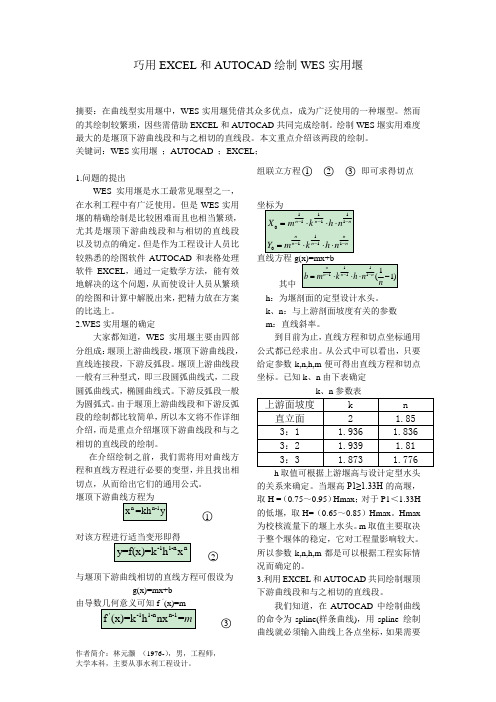
巧用EXCEL 和AUTOCAD 绘制WES 实用堰摘要:在曲线型实用堰中,WES 实用堰凭借其众多优点,成为广泛使用的一种堰型。
然而的其绘制较繁琐,因些需借助EXCEL 和AUTOCAD 共同完成绘制。
绘制WES 堰实用难度最大的是堰顶下游曲线段和与之相切的直线段。
本文重点介绍该两段的绘制。
关键词:WES 实用堰 ;AUTOCAD ;EXCEL ;1.问题的提出WES 实用堰是水工最常见堰型之一,在水利工程中有广泛使用。
但是WES 实用堰的精确绘制是比较困难而且也相当繁琐,尤其是堰顶下游曲线段和与相切的直线段以及切点的确定。
但是作为工程设计人员比较熟悉的绘图软件AUTOCAD 和表格处理软件EXCEL ,通过一定数学方法,能有效地解决的这个问题,从而使设计人员从繁琐的绘图和计算中解脱出来,把精力放在方案的比选上。
2.WES 实用堰的确定大家都知道,WES 实用堰主要由四部分组成:堰顶上游曲线段,堰顶下游曲线段,直线连接段,下游反弧段。
堰顶上游曲线段一般有三种型式,即三段圆弧曲线式,二段圆弧曲线式,椭圆曲线式。
下游反弧段一般为圆弧式。
由于堰顶上游曲线段和下游反弧段的绘制都比较简单,所以本文将不作详细介绍,而是重点介绍堰顶下游曲线段和与之相切的直线段的绘制。
在介绍绘制之前,我们需将用对曲线方程和直线方程进行必要的变型,并且找出相切点,从而给出它们的通用公式。
----○1 对该方程进行适当变形即得---○2 与堰顶下游曲线相切的直线方程可假设为g(x)=mx+b‘---○3组联立方程○1 ○2 ○3 即可求得切点其中h :为堰剖面的定型设计水头。
k 、n :与上游剖面坡度有关的参数 m :直线斜率。
到目前为止,直线方程和切点坐标通用公式都已经求出。
从公式中可以看出,只要给定参数k,n,h,m 便可得出直线方程和切点坐标。
已知k 、n 由下表确定h 取值可根据上游堰高与设计定型水头的关系来确定。
当堰高P1≥1.33H 的高堰,取H =(0.75~0.95)Hmax ;对于P1<1.33H 的低堰,取H=(0.65~0.85)Hmax 。
教你如何使用CAD连接EXCEL进行数据绘图

.教你如何使用CAD连接EXCEL进行数据绘图今天给大家要讲的东西是一个非常实用且好用的CAD借用EXCEL的数据进行绘图的方法。
当然我们在这里需要用到CAD的宏下的VBA功能。
如图,今天就是要完成如何在CAD中画出如以下图所示的坐标的图形。
当然如果学会了此种绘图的方法之后,还可以更改数据后进行更高级的绘图了。
工具/原料•AutoCAD 2004正式版与EXCEL。
步骤/方法1. 1打开CAD工具菜单下宏下的Visual Basic编辑器,新建一个模块,输入如下代码:Dim xlapp As Excel.ApplicationDim xlbook As Excel.workbookDim xlsheet As Excel.worksheetSub aa() '宏名Set xlapp = CreateObject("excel.application")Set xlbook = xlapp.workbooks.Open("D:\cadvba\fzcp.xls") '打开的EXCEL路径xlapp.Visible = FalseSet xlsheet = xlbook.worksheets("sj") '打开EXCEL中的工作表i = xlsheet.Cells(1, 6) 'i为线条线数m = xlsheet.Cells(2, 6) '这里表示第2行第6列n = xlsheet.Cells(3, 6)t = xlsheet.Cells(4, 6)For p = 0 To i - 2 Step 1p = pk1 = xlsheet.Cells(2 + p, 1)h1 = xlsheet.Cells(2 + p, 2)k3 = xlsheet.Cells(2 + p, 3)k2 = xlsheet.Cells(3 + p, 1)h2 = xlsheet.Cells(3 + p, 2)h3 = xlsheet.Cells(3 + p, 3)Dim 点 As AcadLineDim 起点(2) As DoubleDim 端点(2) As Double起点(0) = k1 + m起点(1) = h1 + n起点(2) = k3 + t端点(0) = k2 + m端点(1) = h2 + n端点(2) = h3 + tSet 点 = ThisDrawing.ModelSpace.AddLine(起点, 端点)Nextxlbook.Closexlapp.QuitSet xlapp = NothingEnd Sub2. 2同时打开编辑器的工具菜单下的引用,找到Microsoft Excel 11.0 Obje ct Library,如果没有此项,可浏览打开EXCEL启动文件即可。
天正CAD与EXCEL的操作教程
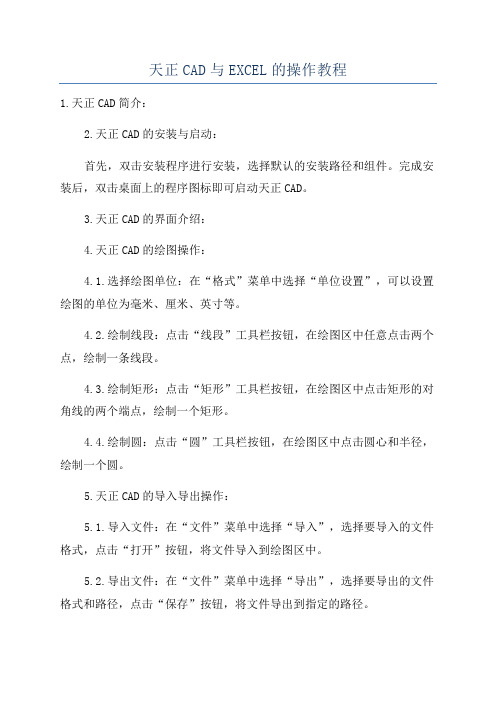
天正CAD与EXCEL的操作教程1.天正CAD简介:2.天正CAD的安装与启动:首先,双击安装程序进行安装,选择默认的安装路径和组件。
完成安装后,双击桌面上的程序图标即可启动天正CAD。
3.天正CAD的界面介绍:4.天正CAD的绘图操作:4.1.选择绘图单位:在“格式”菜单中选择“单位设置”,可以设置绘图的单位为毫米、厘米、英寸等。
4.2.绘制线段:点击“线段”工具栏按钮,在绘图区中任意点击两个点,绘制一条线段。
4.3.绘制矩形:点击“矩形”工具栏按钮,在绘图区中点击矩形的对角线的两个端点,绘制一个矩形。
4.4.绘制圆:点击“圆”工具栏按钮,在绘图区中点击圆心和半径,绘制一个圆。
5.天正CAD的导入导出操作:5.1.导入文件:在“文件”菜单中选择“导入”,选择要导入的文件格式,点击“打开”按钮,将文件导入到绘图区中。
5.2.导出文件:在“文件”菜单中选择“导出”,选择要导出的文件格式和路径,点击“保存”按钮,将文件导出到指定的路径。
1.EXCEL简介:EXCEL是一款强大的电子表格软件,主要用于数据处理和分析。
它可以进行数据录入、计算、图表制作等操作,广泛应用于科研、教学、工作等各个领域。
2.EXCEL的安装与启动:首先,将安装光盘插入计算机,并双击安装程序进行安装。
安装完成后,在开始菜单中找到EXCEL的快捷方式,点击即可启动EXCEL。
3.EXCEL的界面介绍:4.1.录入数据:在工作表区的单元格中直接输入数据,按下回车键或向下方向键,光标自动跳到下一个单元格。
5.EXCEL的公式计算:5.1.输入公式:选择要进行计算的单元格,在公式栏中输入相应的公式。
例如,要计算A1和A2的和,可以输入“=A1+A2”。
5.2.常用函数:点击“插入函数”按钮,在弹出的对话框中选择需要的函数,按照要求输入函数参数,点击“确定”按钮完成函数的插入。
6.EXCEL的图表制作:6.1.选择数据:选择要制作图表的数据,可以是一个单一的数据区域或多个相邻的数据区域。
WES实用堰计算
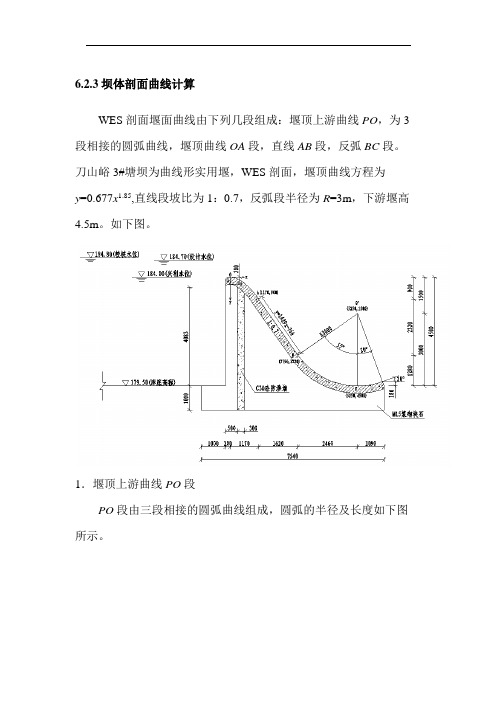
6.2.3坝体剖面曲线计算WES剖面堰面曲线由下列几段组成:堰顶上游曲线PO,为3段相接的圆弧曲线,堰顶曲线OA段,直线AB段,反弧BC段。
刀山峪3#塘坝为曲线形实用堰,WES剖面,堰顶曲线方程为y=0.677x1.85,直线段坡比为1:0.7,反弧段半径为R=3m,下游堰高4.5m。
如下图。
1.堰顶上游曲线PO段PO段由三段相接的圆弧曲线组成,圆弧的半径及长度如下图所示。
2.堰顶曲线OA 方程选xoy 直角坐标系,刀山峪3#砌石堰上游面垂直,WES 堰顶曲线方程为y /H d =0.5(x /H d )1.85式中:H d 为设计水头。
本实用堰H d =0.7m ,WES 堰顶曲线方程为y=0.677x 1.85(1)3.直线AB 的方程堰顶曲线OA 与直线AB 的切点为A ,由(1)式得y’=1.253x 0.85直线AB 的坡比为1:0.7,令y’=1/0.7,从上式解的切点A 的坐标为(1.17,0.90)。
直线AB 的点斜式方程为0.9011.170.7y x -=- 即y =1.429x -1.127(2)4.反弧圆心O’的坐标令(2)式y =0,得直线AB 的横截距x D =0.536m (直线AB 与x 轴交点为D 点)。
(1)直线EO’方程O’为反弧圆心,EO’//AB ,EO’与AB 的距离为3m 。
E 点为EO’与x 轴的交点,EO’的横截距为0.5364198.E x ==m直线EO’的方程(点斜式)为014.1980.7y x -=- 即y =1.429x -5.997(3)(2)直线GO’方程直线GO’平行于x 轴,则直线GO’的方程为y =4.5-3=1.5(4)(3)反弧BC 圆心O’的坐标由(3)(4)式联立求解得,反弧BC 圆心O’的坐标为(5.25,1.5)。
5 反弧BC 的方程反弧BC 与直线AB 的切点为B ,与水平线CF 的切点为C ,反弧BC的方程为(x-5.25)2+(y-1.5)2=32 (5)反弧圆心角α=tg-110.7=55.008°(6)切点B的坐标由(2)(5)式联立得,切点B的坐标为(2.79,3.22)。
Excel水力计算展示——堰流过流能力计算 设计
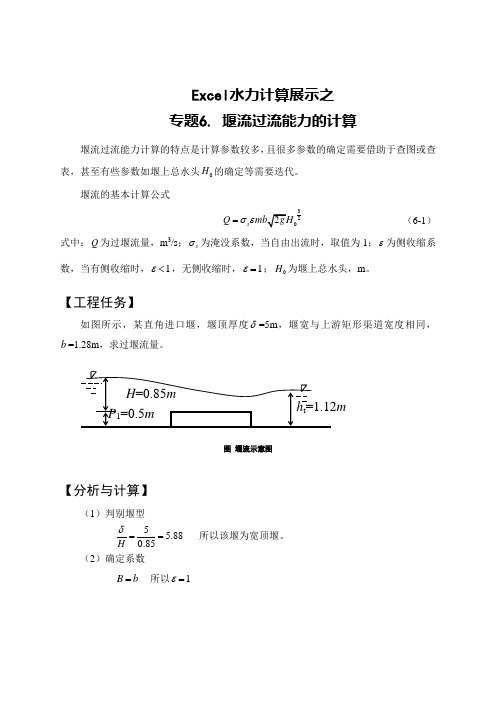
Excel水力计算展示之专题6. 堰流过流能力的计算堰流过流能力计算的特点是计算参数较多,且很多参数的确定需要借助于查图或查表,甚至有些参数如堰上总水头H的确定等需要迭代。
堰流的基本计算公式32sQσε=(6-1)式中:Q为过堰流量,m3/s;sσ为淹没系数,当自由出流时,取值为1;ε为侧收缩系数,当有侧收缩时,1ε<,无侧收缩时,1ε=;H为堰上总水头,m。
【工程任务】如图所示,某直角进口堰,堰顶厚度δ=5m,堰宽与上游矩形渠道宽度相同,b=1.28m,求过堰流量。
图堰流示意图【分析与计算】(1)判别堰型55.880.85Hδ==所以该堰为宽顶堰。
(2)确定系数B b=所以1ε=m10.50.5930.85P H ==< 所以1130.320.010.460.75P Hm P H-=++0.3466= 200.730.80s s t h h h P H H H-≈==< 所以1s σ= (3)第一次近似计算流量设010.85H H ==m32321010.3466 1.28 4.430.85 1.54Q ==⨯⨯⨯=m 3/s(4)第二次近似计算流量22201102220 1.540.850.892219.6(1.28 1.35)v Q H H H g gA =+=+=+=⨯⨯m 32322020.3466 1.28 4.430.89 1.65Q ==⨯⨯⨯= m3/s(5)第三次近似计算流量22202203220 1.540.850.902219.6(1.28 1.35)v Q H H H g gA =+=+=+=⨯⨯m 3233030.3466 1.28 4.430.90 1.68Q ==⨯⨯⨯=m 3/s323 1.68 1.651.791.68Q Q Q --==﹪ 符合要求。
(6)验证出流形式203030.6890.8s t h h P H H -==< 仍为自由出流。
堰流(非淹没宽顶堰 WES实用堰)钢闸坝泄流 闸孔出流 潜坝水力计算

计算
底坎形状 总净宽b(m)
直角和斜面 5
说明 输入数值 选择输入
2.746
单变量求解, 可变单元格
0.008 0.500
直角和斜面 8.000 0.6 #VALUE!
1.2+0.3)^(1/3)*0.2^(1/4)
0.063 0.200 8.000
0.3 0.1
0.933
#VALUE! #VALUE!
2.746/(80*(0.5+ 4))
0.5+0.008^2/(2* 9.81)
底坎形状
P1/H
4/0.5
r/H
0.3/0.5
流量系数m
4)计算侧收缩系数
b/B1
5/80
规范规定:当b/B1<0.2时 ,取b/B1=0.2.
P1/H0
4/0.5
规范规定:当P1/H0>0.3时,取P1/H0=0.3
闸墩形状影响系数K,矩形0.19,圆弧0.10
1.基础资料: 上游水深H(m) 底坎斜面坡度m 堰上游渠宽B(m)
非淹没宽顶堰泄流计算
0.5
堰顶P1(m)
4
2.5
低坎圆角半径 R(m)
0.3
80
闸墩形状
圆弧
2.计算上游水深H
1/s) 进口水头H0(m) 3)流量系数m
V=Q/(B*(H+P1)) H0=H+V^2/(2g)
试算
单变量求解, 目标值为0
单孔闸侧收缩系数
1 K
1 b / B1 4 b / B1 3 0.2 P 1 / H 0
1-0.1*(10.2)/(0.2+0.3)^(1/3)*0.2^(1/4)
excel与 AUTOCAD 软件结合运用于施工绘图、计算、测量的工法

Excel与 AUTOCAD 软件结合运用于施工图绘制、计算、测量的工法1.前言本工法是依据工程实践经验,用系统、科学的观点将施工测量单调、繁琐的数据运用软件处理方法转化为形象、直观的图形,然后在此基础上进行各项施工测量工作的一种新技术。
运用此方法可以快速计算各种测量数据(高程、坐标),并将数据通过软件转化形成具体准确的平面图,此方法可为测量计算复核提供一种有效的辅助方法,可以快速找出测量计算中存在的较大错误,另外生成的图形可以为其他测量工作或施工平面布置等提供操作平台,使测量数据计算、施工放样的精度及工作效率得到很大的提高。
此方法操作简单明了,易于学习掌握,充分体现了excel与 AUTOCAD 软件相结合应用于测量工作的优点。
通过工程实践证明,具有推广应用价值。
2.特点采用excel与 AUTOCAD 软件相结合的施工测量方法适合于工程平面结构较复杂,结构控制点多,坐标、高程等测量数据计算烦琐,计算量大的工程。
传统的测量施工方法是先计算控制点的坐标或高程然后进行换手复核,而后进行测量操作,在测量施工中经常会遇到施工任务紧,测量数据量大,人手不足造成测量计算复核工作不充分,造成测量事故的发生。
因此本工法与常规测量相比具有如下特点:1.1 实现了抽象的测量数据向具体的图形的快速转换,测量人员只要将测量的数据通过excel软件的应用,将批量的数据在AUTOCAD中快速地转换成精确的平面(纵断面)图,与传统的手工输入绘图相比,具有速度快、精度高、效率高的特点。
1.2 传统的复核,无论是换手还是换方法,都是在数据计算方法之间进行复核、检查。
通过测量数据的图形转换复核,通过软件中的菜单运用,能够快速发现测量数据中比较明显的计算错误,结合此方法进行施工测量复核可以大大减少工作量,提高复核精度。
1.3 因图形为测量数据直接生成比例为1:1,图形为坐标直接生成,在图形上任意点取位置获得平面坐标即可用于测量放样,另外,图形各项特性可以直接运用于工程实体的计算,如:施工征地面积,建筑面积,结构细部尺寸计算确定等等,与传统数字计算相比具有直观,计算准确、速度快的特点。
wes实用堰定义

wes实用堰定义好的,以下是为您创作的关于“WES 实用堰定义”的科普文章:---当我们提到“WES 实用堰”这个词时,您可能会感到一头雾水,心里犯嘀咕:“这到底是个啥呀?”别担心,让我用一种轻松有趣的方式来给您解释解释。
想象一下,您面前有一条小河,河水欢快地流淌着。
为了控制河水的流量,让它按照我们的需求流动,我们在河上建了一个类似小坝的东西,这个小坝就好比是堰。
而 WES 实用堰呢,就是一种设计得比较巧妙的堰。
简单来说,WES 实用堰是一种特定形状的堰体结构。
它的形状就像是一个平滑的曲线,从上游到下游逐渐收缩,就好像是一个精心设计的滑梯。
这个独特的形状可是有大作用的!从技术细节和理论知识的角度来看,WES 实用堰有几个关键的特点。
首先,它的堰面曲线方程是经过精心推导和计算得出的,以确保水流通过时能够平稳、顺畅,减少能量损失和水流的紊乱。
这就好比是给水流规划了一条“高速公路”,让它们有序地通过。
其次,WES 实用堰的上游面通常是垂直或者接近垂直的,这样可以有效地承受水压,增加堰体的稳定性。
下游面则是一个逐渐收缩的曲线,有助于水流的顺利排出,避免形成回流和漩涡。
那么在实际生活中,WES 实用堰都在哪些地方发挥作用呢?其实,它的应用场景还真不少!比如在水利工程中,水库的溢洪道常常会采用WES 实用堰的设计。
当水库里的水位超过一定限度时,多余的水就会通过溢洪道上的 WES实用堰排出,既保证了水库的安全,又能控制水流的速度和流量,避免对下游造成过大的冲击。
在水电站中,WES 实用堰也大显身手。
它可以帮助调节水轮机的进水流量,确保水轮机能够高效稳定地运行,从而产生源源不断的电能。
再举个例子,在城市的排水系统中,有时候也会运用到 WES 实用堰的原理。
当下暴雨时,雨水通过排水管道流入河道,如果在排水口设置一个类似 WES 实用堰的结构,就能更好地控制雨水的排放速度,减少城市内涝的发生。
总之,WES 实用堰虽然听起来是个很专业的术语,但它其实就在我们的生活中默默发挥着重要的作用。
wes实用堰定义
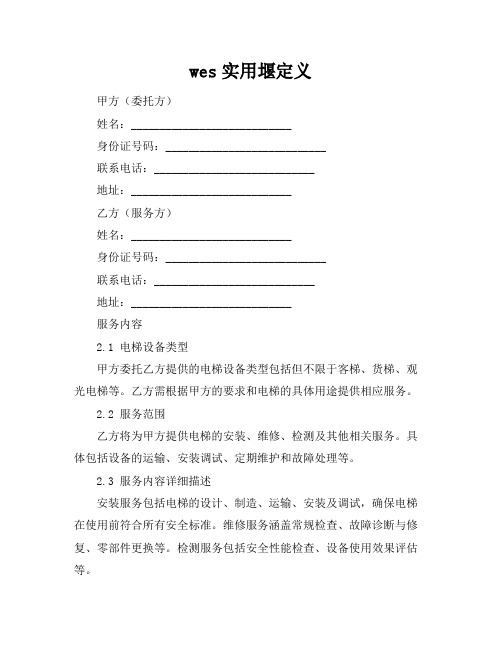
wes实用堰定义甲方(委托方)姓名:____________________________身份证号码:____________________________联系电话:____________________________地址:____________________________乙方(服务方)姓名:____________________________身份证号码:____________________________联系电话:____________________________地址:____________________________服务内容2.1 电梯设备类型甲方委托乙方提供的电梯设备类型包括但不限于客梯、货梯、观光电梯等。
乙方需根据甲方的要求和电梯的具体用途提供相应服务。
2.2 服务范围乙方将为甲方提供电梯的安装、维修、检测及其他相关服务。
具体包括设备的运输、安装调试、定期维护和故障处理等。
2.3 服务内容详细描述安装服务包括电梯的设计、制造、运输、安装及调试,确保电梯在使用前符合所有安全标准。
维修服务涵盖常规检查、故障诊断与修复、零部件更换等。
检测服务包括安全性能检查、设备使用效果评估等。
安全要求3.1 电梯设计和制造的安全标准乙方在设计和制造电梯时应符合国家及地方的安全标准,例如《电梯制造与安装安全规范》。
乙方应确保所有电梯设备在设计和制造过程中均经过严格的质量控制。
3.2 电梯安装和维护的安全规范乙方在安装和维护过程中应遵循相应的安全规范,如《电梯安装与维护安全技术规程》。
乙方需确保所有安装和维护工作按照标准操作程序进行,避免任何可能的安全隐患。
3.3 相关法律法规要求乙方应遵守中华人民共和国有关电梯的法律法规,确保电梯设备和服务符合国家法律的要求。
服务费用4.1 总费用本合同涉及的总费用为____________________________元人民币。
该费用包括但不限于设备费用、人工费用、运输费用等。
曲线形实用堰wes剖面堰面曲线的计算

实用堰(也称剖面堰)是一种常用于水利工程中的水流控制结构,用于调节河流水位和流量。
WES剖面是美国工程兵团(U.S. Army Corps of Engineers)提出的一种常用的堰面形状。
WES剖面堰面曲线的计算涉及到一些复杂的水力学和几何学原理,具体计算方法会因堰的具体形状和参数而异。
下面是一般情况下计算WES剖面堰面曲线的大致步骤:
确定堰的基本参数:首先确定堰的设计流量(流量Q),堰的设计水位差(H),堰顶宽度(b)等基本参数。
确定WES剖面参数:WES剖面是一种特定的堰面形状,具有一定的几何参数,如水位和流量的关系等。
根据实际情况选择合适的WES剖面参数。
建立流量-水位曲线:根据堰的流量和WES剖面参数,建立流量-水位曲线。
这个曲线描述了不同流量下的水位变化。
计算流量-水位对应的堰面宽度:根据流量-水位曲线,计算不同流量下堰面的宽度。
根据堰面宽度计算堰面曲线:根据堰面宽度和WES剖面参数,计算堰面的具体形状。
需要注意的是,计算WES剖面堰面曲线是一个复杂的过程,涉及到许多水力学和几何学的知识。
在实际工程中,通常会使用专业的水利工程软件或公式来进行计算,以确保堰的设计满足流量控制和水位调节的要求。
如果您需要进行具体的堰面曲线计算,请咨询专业水利工程师或使用专业软件来完成。
水电站WES实用溢流堰泄流能力曲线推导
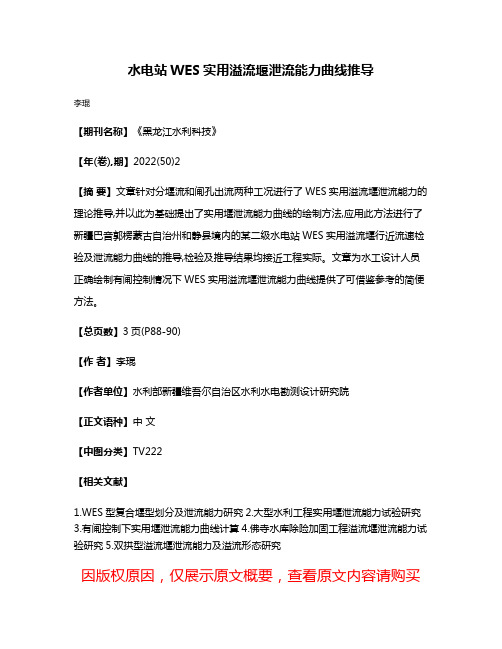
水电站WES实用溢流堰泄流能力曲线推导
李琨
【期刊名称】《黑龙江水利科技》
【年(卷),期】2022(50)2
【摘要】文章针对分堰流和闸孔出流两种工况进行了WES实用溢流堰泄流能力的理论推导,并以此为基础提出了实用堰泄流能力曲线的绘制方法,应用此方法进行了新疆巴音郭楞蒙古自治州和静县境内的某二级水电站WES实用溢流堰行近流速检验及泄流能力曲线的推导,检验及推导结果均接近工程实际。
文章为水工设计人员正确绘制有闸控制情况下WES实用溢流堰泄流能力曲线提供了可借鉴参考的简便方法。
【总页数】3页(P88-90)
【作者】李琨
【作者单位】水利部新疆维吾尔自治区水利水电勘测设计研究院
【正文语种】中文
【中图分类】TV222
【相关文献】
1.WES型复合堰型划分及泄流能力研究
2.大型水利工程实用堰泄流能力试验研究
3.有闸控制下实用堰泄流能力曲线计算
4.佛寺水库除险加固工程溢流堰泄流能力试验研究
5.双拱型溢流堰泄流能力及溢流形态研究
因版权原因,仅展示原文概要,查看原文内容请购买。
- 1、下载文档前请自行甄别文档内容的完整性,平台不提供额外的编辑、内容补充、找答案等附加服务。
- 2、"仅部分预览"的文档,不可在线预览部分如存在完整性等问题,可反馈申请退款(可完整预览的文档不适用该条件!)。
- 3、如文档侵犯您的权益,请联系客服反馈,我们会尽快为您处理(人工客服工作时间:9:00-18:30)。
巧用EXCEL 和AUTOCAD 绘制WES 实用堰
摘要:在曲线型实用堰中,WES 实用堰凭借其众多优点,成为广泛使用的一种堰型。
然而的其绘制较繁琐,因些需借助EXCEL 和AUTOCAD 共同完成绘制。
绘制WES 堰实用难度最大的是堰顶下游曲线段和与之相切的直线段。
本文重点介绍该两段的绘制。
关键词:WES 实用堰 ;AUTOCAD ;EXCEL ;
1.问题的提出
WES 实用堰是水工最常见堰型之一,在水利工程中有广泛使用。
但是WES 实用堰的精确绘制是比较困难而且也相当繁琐,尤其是堰顶下游曲线段和与相切的直线段以及切点的确定。
但是作为工程设计人员比较熟悉的绘图软件AUTOCAD 和表格处理软件EXCEL ,通过一定数学方法,能有效地解决的这个问题,从而使设计人员从繁琐的绘图和计算中解脱出来,把精力放在方案的比选上。
2.WES 实用堰的确定
大家都知道,WES 实用堰主要由四部分组成:堰顶上游曲线段,堰顶下游曲线段,直线连接段,下游反弧段。
堰顶上游曲线段一般有三种型式,即三段圆弧曲线式,二段圆弧曲线式,椭圆曲线式。
下游反弧段一般为圆弧式。
由于堰顶上游曲线段和下游反弧段的绘制都比较简单,所以本文将不作详细介绍,而是重点介绍堰顶下游曲线段和与之相切的直线段的绘制。
在介绍绘制之前,我们需将用对曲线方程和直线方程进行必要的变型,并且找出相切点,从而给出它们的通用公式。
----○1 对该方程进行适当变形即得
---○2 与堰顶下游曲线相切的直线方程可假设为
g(x)=mx+b
‘
---○3
组联立方程○1 ○2 ○3 即可求得切点
其中
h :为堰剖面的定型设计水头。
k 、n :与上游剖面坡度有关的参数 m :直线斜率。
到目前为止,直线方程和切点坐标通用公式都已经求出。
从公式中可以看出,只要给定参数k,n,h,m 便可得出直线方程和切点坐标。
已知k 、n 由下表确定
h 取值可根据上游堰高与设计定型水头的关系来确定。
当堰高P1≥1.33H 的高堰,取H =(0.75~0.95)Hmax ;对于P1<1.33H 的低堰,取H=(0.65~0.85)Hmax 。
Hmax 为校核流量下的堰上水头。
m 取值主要取决于整个堰体的稳定,它对工程量影响较大。
所以参数k,n,h,m 都是可以根据工程实际情况而确定的。
3.利用EXCEL 和AUTOCAD 共同绘制堰顶下游曲线段和与之相切的直线段。
我们知道,在AUTOCAD 中绘制曲线的命令为spline(样条曲线),用spline 绘制曲线就必须输入曲线上各点坐标,如果需要
输入的坐标数量众多,那么,可想而知,这个工作量是非常大的。
幸好,电子表格EXCEL能很好地解决这个问题。
下面我将介绍该方法。
首先,在EXCEL中输入两列坐标值,A列和B列分别对应曲线上X坐标和Y坐标。
然后在C列中将前两列合并,这样就形成一系列坐标值。
例如:在A1中输入“1”,在B1中输入“2”,则在C1中就得输入“=”A1”&”,”&”B1””。
同样方法可以得到其它坐标组合点。
其次,复制上述的C列坐标值,在AUTOCAD命令行中输入spline命令(样条曲线),当出“object/:”时,再此位置点击鼠标右键,弹出菜单中选择Paste命令,这样就完成曲线的绘制了。
绘制直线段就相对简单些,只要输入两点坐标就可完成。
一点是切点,另一点就是在X方向上给定适当的增量就可得到另外一点坐标。
通过上述方法我们能方便地完成堰顶下游曲线段和与之相切的直线段的绘制。
4.实例运用
该堰坝上游面为直立面,堰顶最高水头H max=1.5m,参数K=2,n=1.85,下游相切直线段斜率为1。
本人利用EXCEL编制一个表格,只需简单输入几个参数就可以方便地生成一系列曲线点和切点坐标。
如图一为参数输入表,图二为k、n参数选择表
图一
图二k、n参数选择表
图三为表格自动生成的切点坐标和相切直线两点坐标点。
图三
图四为堰顶下游曲线坐标系列
图四
图五为生成的数据在AUTOCAD中绘制成的图形
堰顶下游曲线段
下游直线连接段
曲线与直线切点
图五
从以实例可知,绘制堰顶下游曲线和直线连接段只需输入堰顶水头h,曲线参数k,n 及直线连接段斜率m后表格会生成一系列坐标点,然后通过AUTOCAD的spline和line 命令将就可绘制曲线段和直线连接段。
4.结语
本文阐述了如何通过EXCEL和AUTOCAD 绘制WES实用堰。
虽然该方法能大量减少
设计者的工作量,同时也便于后期修改,但仍需人工操作来完成。
如果要想自动化完成绘制曲线,则需要对EXCEL和AUTOCAD 进行二次开发,使两者数据共享才可实现。
而且本文只说明了绘制WES实用堰难度较大的二段,要绘制完成的WES实用堰还需绘制堰顶上游曲线段,下游反弧段,这样才形成完整的WES实用堰,因此后期还是有一定工作量的。
参考文献:
(1)《水工建筑物》(第三版)天津大学祁庆和主编 . 中国水利水电出版社1996. (2)《水力学》李炜徐孝平主编.武汉大学出版社1999.
(3)《水力计算手册》(2006年第二版) 李炜主编.中国水利水电出版社2006。
